Диспетчер устройств помогает определить различные периферийные устройства, подключенные к компьютеру. Они перечислены в различных категориях. Но многие сообщали, что в диспетчере устройств отображается несколько клавиатур.
Во-первых, беспокоиться не о чем. Наличие нескольких клавиатур в списке — это совершенно нормально, и это не влияет на производительность системы.
Давайте узнаем все о наличии нескольких клавиатур в списке и о лучших решениях этой проблемы.
Почему у меня несколько клавиатур в диспетчере устройств?
Прежде чем мы перейдем к этому, необходимо понять, что такое перенос N-клавиш. Это способность клавиатуры считывать несколько нажатий одновременно. N означает количество клавиш, которые можно эффективно нажимать вместе.
Чтобы добиться этого, производители настраивают клавиатуру на работу с несколькими версиями самой себя. Если вы задавались вопросом "Почему у меня так много HID-совместимых устройств (или дублирующих устройств человеческого интерфейса) в Windows 10, вот причина.
Как найти клавиатуру в диспетчере устройств?
Чтобы найти ее в диспетчере устройств, просто дважды щелкните на Клавиатуры и все они теперь будут перечислены.
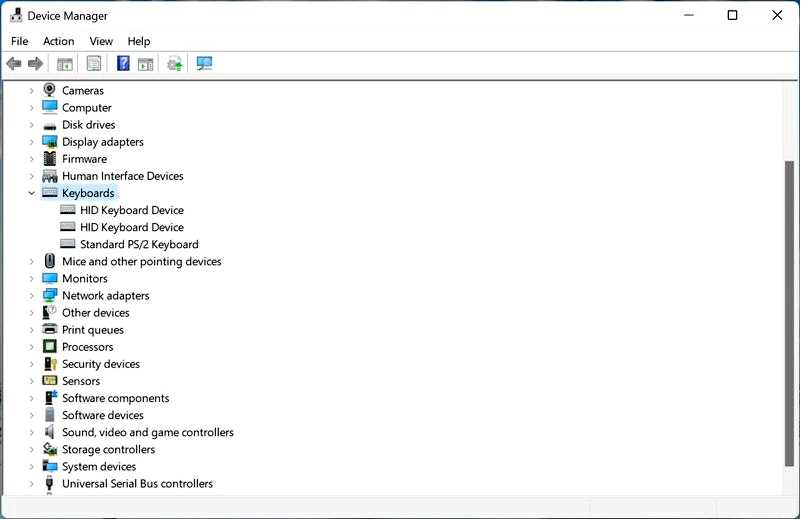
Как избавиться от нескольких клавиатур в диспетчере устройств?
1. Отключите дополнительные клавиатуры
Многие геймеры, использующие ноутбук, часто подключают к нему внешнюю игровую клавиатуру, что увеличивает их общее количество до двух. Затем идет устройство клавиатуры HID, что приводит к появлению нескольких записей о клавиатуре.
Просто отсоедините другие клавиатуры от компьютера и перезагрузите его. Теперь у вас не будет 2 клавиатур в диспетчере устройств.
2. Проверьте драйверы клавиатуры с помощью специального инструмента
Вы также можете использовать утилиту драйверов, которая обнаруживает фактическое оборудование клавиатуры и проверяет его драйверы. Мы предлагаем Outbyte Driver Updater, потому что она легкая и простая в использовании.
Перед запуском утилиты рекомендуется отключить все дополнительные клавиатуры (как показано выше). Вы также можете удалить все клавиатуры в диспетчере устройств.
Таким образом, вы сможете начать все с чистого листа. Outbyte Driver Updater обнаружит только ту клавиатуру, которая в данный момент подключена к вашему компьютеру, а затем использует свою обширную базу данных драйверов для поиска подходящего драйвера и его установки.
3. Постоянное удаление HID-клавиатуры
Запустите Диспетчер устройств и дважды щелкните на пункте Клавиатура.
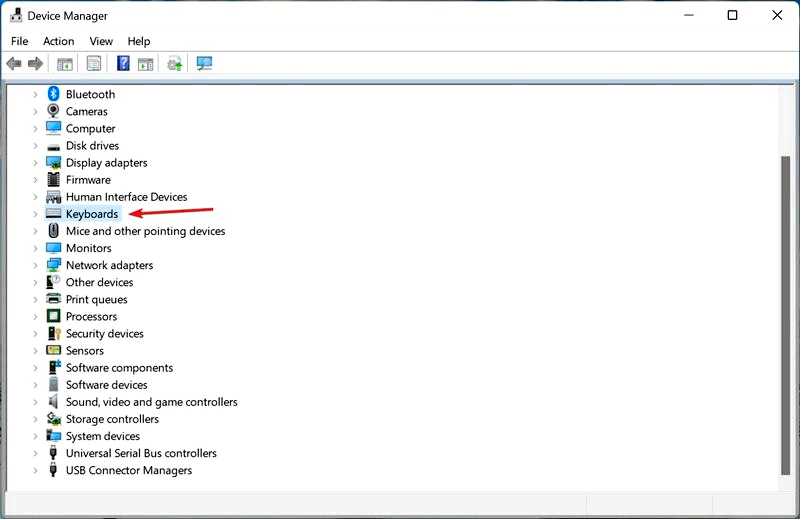
Щелкните правой кнопкой мыши на Устройство клавиатуры HID и выберите Деинсталляция устройства.
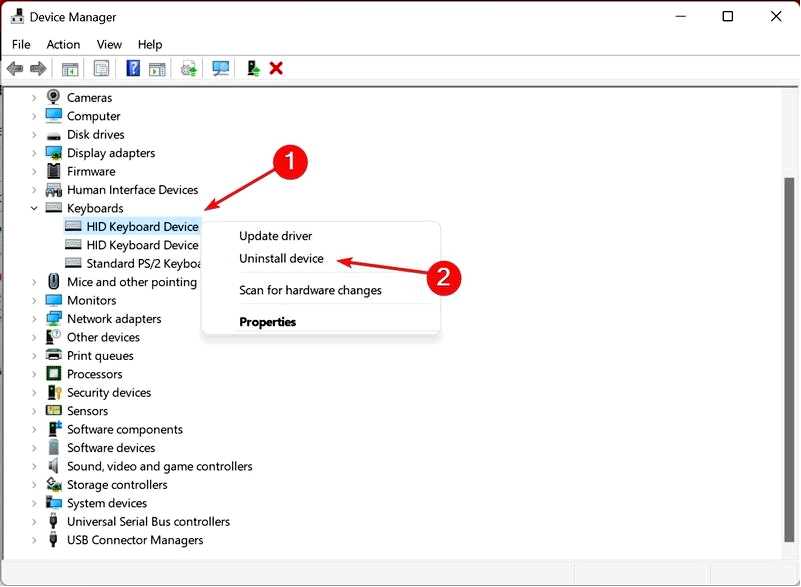
Подтвердите действие и проделайте это для других подобных записей. Теперь нажмите Windows + R, чтобы запустить "Выполнить", введите gpedit.msc, и нажмите OK.
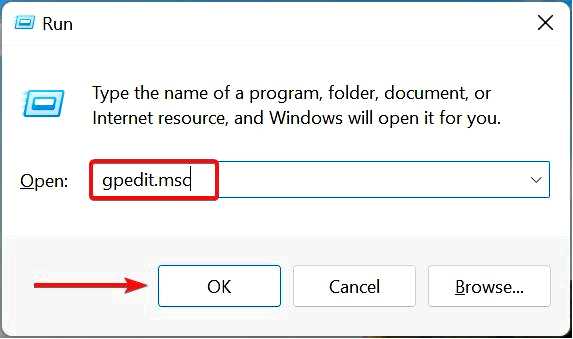
Дважды щелкните на Административные шаблоны а затем на пункте Система.
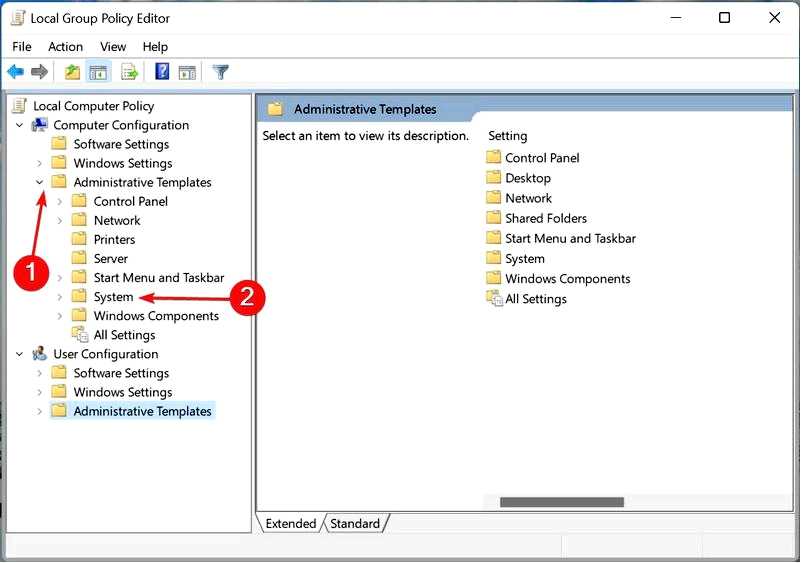
Далее дважды щелкните на Ограничения установки устройства в разделе Установка устройств, а затем в Запрет установки устройств, не описанных в других настройках политики политика справа.
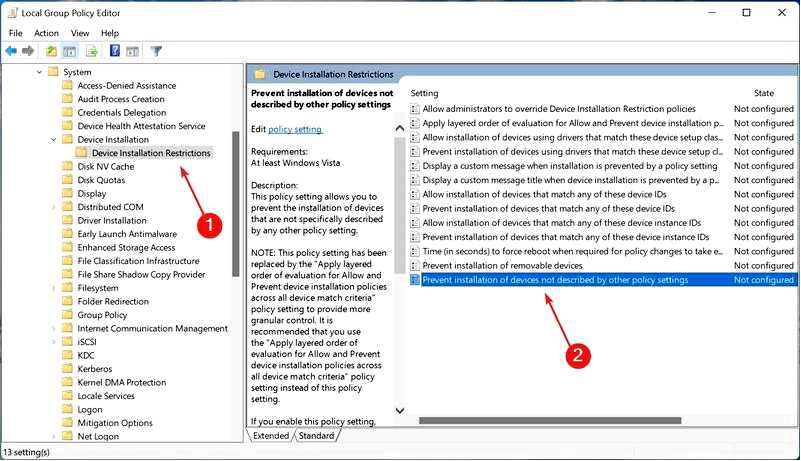
Выберите опцию для Включите и нажмите кнопку OK внизу, чтобы сохранить изменения.
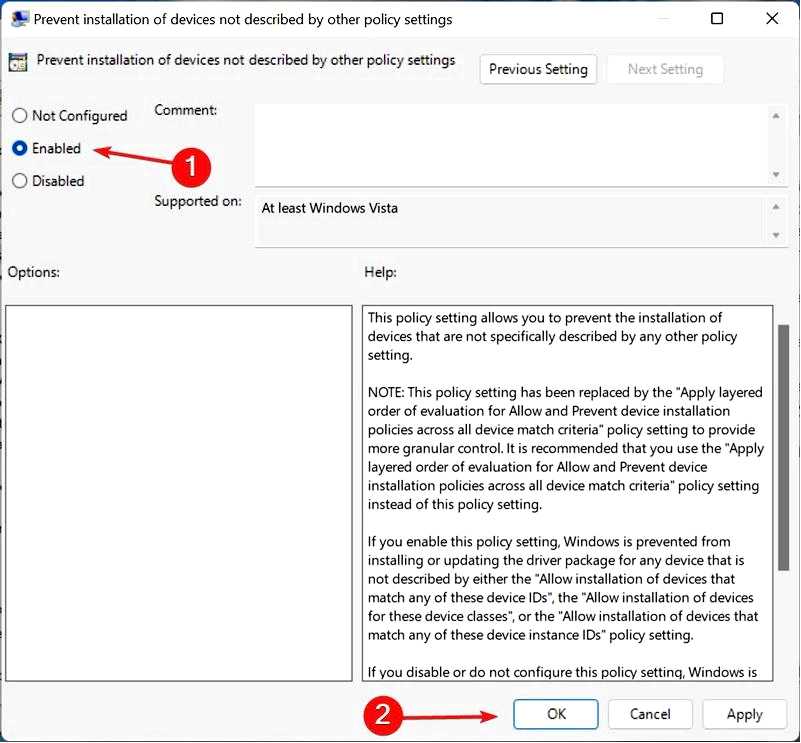
Windows больше не должна устанавливать несколько клавиатур, и впоследствии они не будут отображаться в диспетчере устройств. Также узнайте, как проверить журналы диспетчера устройств в Windows 11.
Расскажите нам, какое решение помогло вам, в разделе комментариев ниже.
